Screenshots anfertigen
Windows PC
Ihr könnt einfach die F12 Taste drücken. Das das Spiel ein Steam-Game ist und über Steam gestartet wird, aktiviert ihr mit F12 die Steam-Screenshot-Funktionalität. Falls ein Screenshot angefertigt wurde, ertönt ein Schnappschuss-Ton und unten rechts im Bildschirm erscheint der Screenshot als Vorschau.
- Mit der Taste
F12fertigt ihr einen Screenshot an. - Dieser erscheint als kurze Vorschau rechts unten im Bildschirm.
- Alle Screenshots seht ihr auch in Steam auf der Page des jeweiligen Spiels.
Alternativ könnt ihr auch die Drucken-Taste drücken und dann den Screenshot in eines euerer Grafikprogramme über "Einfügen" hinzufügen. In Photoshop geht dies mit einem neuen Bild, dann erscheint die Auswahl ob man das Bild aus der Zwischenablage öffnen möchte.
Am einfachsten ist jedoch wie immer die Screenshot-Funktion von Steam - mein Favorit. Einfach, gut und es gibt eine super Rückmeldung.
Steam Screenshot Ordner finden - Elden Ring
Den Screenshot Ordner findet ihr, wenn ihr auf das Spiel Elden Ring geht, dann findet ihr die Screenshots relativ prominent auf der "Startseite" des Spiels. Mit Recktsklick könnt ihr euch alle Screenshots anzeigen lassen. Dort gibt es auch einen Button mit: "Screenshots auf der Festplatte anzeigen" dies öffnet euren Explorer und ihr seht die Screenshots.
Alternativ kann auch direkt der Pfad angesteuert werden:
- Pfad:
C:\Program Files (x86)\Steam\userdata\eure_steam_id\760\remote\1245620\screenshots
Einen dedizierten Screenshot-Modus um besonders gute hochauflösende Screenshots aufzunehmen, gibt es meines Wissens nicht.
Mehr zu den Steam Screenshots findet ihr auf der offiziellen Hilfe Seite von Steam:





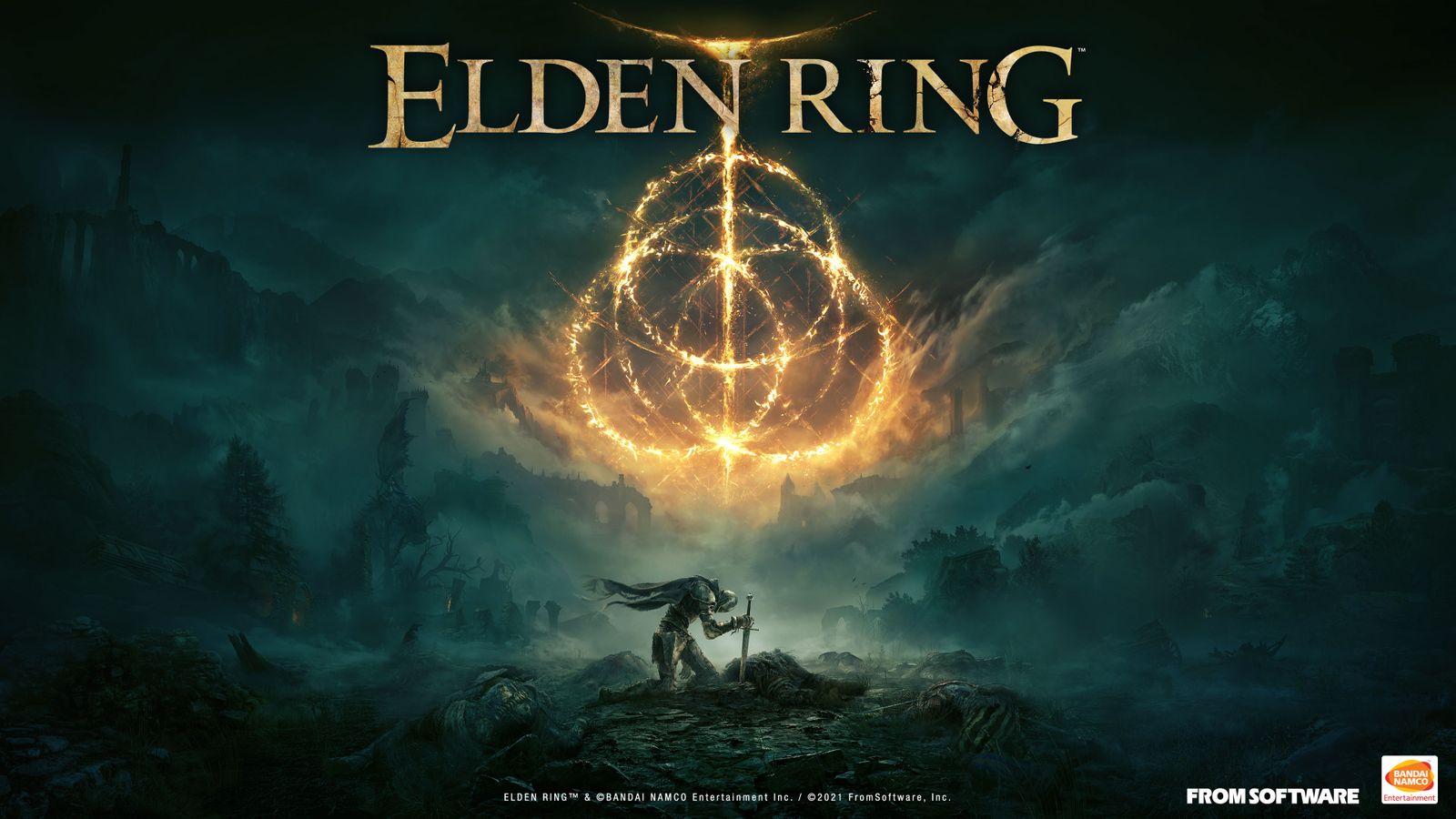








If you press this button it will load Disqus-Comments. More on Disqus Privacy: Link